Përdorimi i telefonit tuaj si një modem Android. Ne bëjmë një modem nga telefoni për të shpërndarë internetin
Pershendetje te gjitheve! Telefonat inteligjentë modernë kanë mësuar prej kohësh jo vetëm të hyjnë në internet, por edhe të veprojnë si ndërmjetës, një lloj modem apo edhe ruter për pajisje të tjera. Në një kohë, këto funksione ishin diçka e pabesueshme. Autori i këtyre rreshtave kujton se si në vitin 2005 ai mori në dorë një Nokia 3220 me një modem të integruar EDGE dhe ishte një mrekulli të mund të hyje në internet përmes një celulari kudo.
Sot gjithçka është shumë më e thjeshtë si me rrjetet ashtu edhe me pajisjet. Telefonat inteligjentë me akses në internet janë të lehtë për t'u përdorur si modem ose ruter, pavarësisht nga sistemi operativ. Le të shqyrtojmë se si mund të bëhet kjo.
Metoda me tel
Mënyra më e dukshme për të transferuar internetin përmes telefonit në kompjuterin tuaj është një lidhje me tel. Kjo metodë ka disa përparësi:
- Telefoni nuk shkarkohet gjatë funksionimit, por, përkundrazi, ringarkohet
- Lidhja me kabllo është më e sigurt sepse nuk mund të lidhet pa u vënë re
- Shpejtësia e internetit është më e shpejtë (edhe pse kjo vërehet vetëm në rrjetet 4G)
- Ju mund ta lidhni kompjuterin tuaj jo vetëm me një rrjet celular, por edhe me Wi-Fi, duke përdorur një smartphone si përshtatës (autori e bëri këtë kur moduli Wi-Fi në laptopin e tij u dogj)

Sidoqoftë, ka disavantazhe:
- Smartphone dhe kompjuteri duhet të jenë afër
- Vetëm një pajisje mund të lidhet me kabllo në të njëjtën kohë
Si ta bëjmë atë?
Nëse keni një smartphone Android:
- Lidhni smartphone tuaj me kompjuterin tuaj nëpërmjet USB
- Hapni Cilësimet, seksionin "Rrjetet" (ose në krye), artikullin "Modemi i modemit".
- Gjeni artikullin "USB modem" dhe ndizni çelësin
- Nëse telefoni juaj inteligjent shfaq një paralajmërim se balanca totale në llogarinë tuaj celulare mund të ulet, pajtohuni me të.
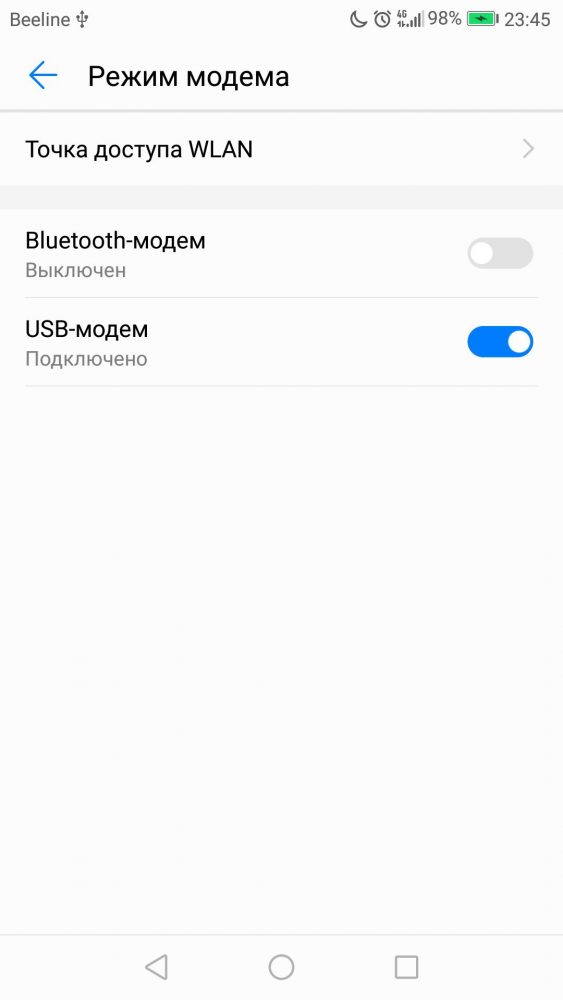
Nëse kompjuteri juaj ka nevojë për drejtues për smartfonin tuaj, ai do t'i instalojë ato automatikisht. Në ditët e sotme, drejtuesit e nevojshëm ruhen në kujtesën e vetë telefonit inteligjent.
Ne e provuam këtë metodë me pajisje që funksionojnë Android 5.0 dhe më vonë. Gjithçka funksionoi me të gjithë telefonat inteligjentë dhe versionet e OS. Nëse jeni duke përdorur një pajisje të vjetër, mund t'ju duhet të instaloni manualisht drejtuesin e saj përpara se të lidhni telefonin tuaj si modem me kompjuterin tuaj.
Nëse keni një iPhone:
- Lidheni iPhone me kompjuterin me kabllo
- Nga metodat e propozuara të lidhjes, zgjidhni "USB"

Nëse keni Windows Phone
Mjerisht, Microsoft kurrë nuk arriti të mësojë Lumia se si të shpërndajë internetin nga një telefon në një kompjuter përmes USB. Pra, kaloni në pikën tjetër.
Metoda me valë
Në epokën e lidhjeve me valë, ka më shumë kuptim të hyni në internet përmes një smartphone në një kompjuter pa përdorur kabllo. Kjo nuk është vetëm "më e zgjuar", por gjithashtu ka një numër avantazhesh objektive:
- Nuk nevojiten drejtues për lidhje
- Ju mund të siguroni internet për disa pajisje nga një smartphone
- Smartphone dhe kompjuteri mund të jenë disa metra larg njëri-tjetrit dhe të lëvizin
Ka, natyrisht, disavantazhe:
- Smartphone shkarkohet më intensivisht, kështu që duhet të rimbushet
- Nëse nuk vendosni një fjalëkalim, të tjerët mund të jenë në gjendje të lidhen me pajisjen tuaj.
- Ju nuk do të jeni në gjendje të përdorni telefonin inteligjent për të marrë dhe shpërndarë njëkohësisht Wi-Fi, kështu që do t'ju duhet të shpërndani internetin nga rrjeti celular
Në çdo rast, komoditeti i metodës wireless është i pamohueshëm. Si aktivizohet?
Për Android
- Sigurohuni që telefoni juaj inteligjent të ketë të aktivizuar aksesin celular në internet
- Hapni Cilësimet, seksionin "Rrjetet ose më shumë", artikullin "Modem modem".
- Gjeni "Wi-Fi Hotspot" dhe aktivizoni çelësin
- Klikoni në rreshtin "Krijoni një pikë aksesi"

Për iPhone:
- Shkoni te menyja e Cilësimeve në iPhone tuaj
- Zgjidhni "Modem Mode" direkt te Cilësimet ose në skedën "Rrjeti celular".
- Nga metodat e propozuara të lidhjes, zgjidhni "Wi-Fi"
- Nëse është e nevojshme, vendosni një emër, zgjidhni një lloj sigurie dhe vendosni një fjalëkalim
- Gjeni rrjetin në kompjuterin tuaj me emrin që keni specifikuar. Për t'u lidhur me të, përdorni fjalëkalimin që keni specifikuar për të.
- Nëse nuk funksionon, sigurohuni që modaliteti i modemit në iPhone tuaj është i aktivizuar, rinisni iPhone dhe provoni përsëri

Për Windows Phone
- Sigurohuni që telefoni juaj inteligjent të ketë të aktivizuar aksesin celular në internet
- Shkoni te Cilësimet
- Gjeni "Internet Sharing" dhe hapeni atë
- Sigurohuni që çelësi të jetë i ndezur
- Nëse është e nevojshme, klikoni në butonin "Setup" për të vendosur emrin e rrjetit, metodën e vërtetimit dhe fjalëkalimin
- Gjeni rrjetin në kompjuterin tuaj me emrin që keni specifikuar. Për t'u lidhur me të, përdorni fjalëkalimin që keni specifikuar për të.

Siç mund ta shihni, për të gjitha sistemet e konsideruara, metoda është afërsisht e njëjtë dhe përmban veprime shumë të ngjashme. Fatkeqësisht, ne nuk kishim pajisje BlackBerry OS në dorë, por nuk mendojmë se situata me to është shumë e ndryshme.
Disa këshilla për përdorimin e telefonit inteligjent si ruter me valë:
- Gjatë shpërndarjes së internetit, pajisja konsumon shumë ngarkesë. Pra, futeni atë në një prizë elektrike (ose power bank)
- Mos harroni të vendosni një fjalëkalim për t'u lidhur.
- Nëse kompjuteri refuzon të lidhet me metodën e zgjedhur të enkriptimit, zgjidhni një tjetër në cilësimet në smartphone tuaj. Por zgjidhni atë në cilësimet e lidhjes në kompjuterin tuaj
- Nëse për ndonjë arsye ju duhet të krijoni një lidhje pa fjalëkalim, monitoroni rregullisht përmes smartphone tuaj se cilat pajisje janë aktualisht të lidhura me të
- Fikni përditësimet automatike në kompjuterin tuaj (nëse është e mundur) përpara se të lidheni për të zvogëluar përdorimin e të dhënave
Softueri i telefonave inteligjentë, si rregull, bën të mundur lidhjen e tyre me kompjuterë personalë si modem USB pa shumë vështirësi. Duke lënë mënjanë pyetjen se pse është e nevojshme kjo, le të shohim opsione të ndryshme për përdorimin e telefonit tuaj si modem. Sigurisht, kompjuteri dhe telefoni juaj inteligjent duhet të jenë të ndezur, të karikuar dhe të gatshëm për të punuar.
Më pas lidhni telefonin inteligjent me kompjuterin tuaj duke përdorur një kabllo USB. Nëse kompjuteri juaj kërkon drejtues ose programe që të funksionojnë siç duhet me telefonin tuaj, instaloni ato në kompjuterin tuaj. Disku i drejtuesit ose përfshihet me smartphone, ose drejtuesit janë të vendosur në vetë telefon. Mund t'i përdorni ato duke lidhur telefonin inteligjent në modalitetin e ruajtjes USB.
Si ta bëni:
- Gjeni ikonën e lidhjes USB në smartphone tuaj
- rrëshqitni poshtë në shiritin e mesazheve
- klikoni "USB i lidhur"
- shtypni butonin e madh të energjisë dhe ikona e Android do të kthehet në portokalli. Lidhja me kompjuterin është krijuar dhe funksionon
- Pas instalimit të drejtuesve, shkëputni telefonin inteligjent nga kompjuteri dhe lidheni përsëri, por në modalitetin e modemit USB
Aktivizoni modalitetin e modemit USB të Android në cilësimet e smartphone. Për kompani të ndryshme, qasja në këtë funksion zbatohet ndryshe:
- në LG dhe NTS: "Cilësimet - Wireless - Modem modem - modem USB"
- në Samsung: "Cilësimet - Rrjeti - Modemi dhe pika e hyrjes - Lidhja me USB"
- në Cyanоgenmod: "Cilësimet - Rrjetet me valë - Modem modem - modem USB"
- në MIUI: "Cilësimet - Sistemi - Mënyra e modemit - modemi USB"
Smartphone është kthyer në një modem USB.
Metoda numër 2 - si ta lidhni telefonin tuaj si modem
Ky opsion është i destinuar për pronarët me fat të telefonave inteligjentë Samsung.
Sigurohuni që pajisja juaj të ketë një program që lejon sinkronizimin me një kompjuter (rekomandohet me markë Samsung Kies).

Hora! Ju keni konfiguruar Android si një modem.
Si ta përdorni telefonin tuaj si modem nëpërmjet USB - metoda nr. 3
Për të përdorur telefonin inteligjent si një modem USB, përdorni programin EasyTether Lite (ose versionin me funksione të plota EasyTether Pro).
Ndiqni udhëzimet:
- instaloni këtë aplikacion si në telefonin tuaj ashtu edhe në kompjuterin tuaj personal
- lidhni telefonin inteligjent me PC-në përmes kabllit USB
- instaloni drejtuesit e nevojshëm në kompjuterin tuaj nëse lind një nevojë e tillë
- aktivizoni modalitetin e korrigjimit USB në pajisjen tuaj Android (Cilësimet - Aplikacionet - Zhvillimi - artikulli "Debugging USB")
- Në kompjuterin tuaj, klikoni me të djathtën në ikonën EasyTether dhe zgjidhni Connect Via Android. Kompjuteri do të ketë akses në internet
Si ta lidhni telefonin me kompjuterin tuaj si modem - metoda nr. 4
Kjo metodë kërkon mjaft punë intensive.
Do t'ju duhen dy programe - OpenVPN dhe Azilink. Këshillohet që të përdorni versionet më të fundit.

Më pas, mesazhi Connected to host do të shfaqet në ekranin e smartfonit dhe informacioni i shërbimit në lidhje me volumin e trafikut, lidhjet e disponueshme etj. do të fillojë të shfaqet.
Fik Wi-Fi! Nëse nuk e bëni këtë, interneti do të kalojë përmes tij në vend që të përdorë protokollet 3G/EDGE.
Ka shumë mundësi për ta kthyer një smartphone Android në një modem USB. Dhe ajo që është më e këndshme është fakti se asnjëri prej tyre nuk kërkon të drejta rrënjësore dhe asnjëra prej tyre nuk do të çojë në pasoja të pakthyeshme. Në rastin më të keq, kompjuteri thjesht nuk do të ketë qasje në internet.
Si përfundim, do të doja të shtoja se me këtë metodë lidhjeje, shpejtësia e shfletimit në internet në një PC do të kufizohet nga aftësitë e telefonit inteligjent, gjë që në fakt është mjaft logjike.
Kush di mënyra të tjera për të lidhur një smartphone/tabletë Android si një modem USB për shpërndarje në internet, do të jemi të lumtur t'i lexojmë udhëzimet tuaja! Lërini ato në komentet më poshtë.
Përgjigjet në pyetje
Cilat janë mënyrat për të lidhur telefonin tuaj si një modem për firmware të vjetër?
Për këtë qëllim do të na duhet programi Azilink. Për të përdorur në mënyrë efektive këtë softuer, nuk kërkohen të drejtat rrënjësore. Azilink imiton një server të pakriptuar OpenVPN (Virtual Private Network) në një port të veçantë 41927.

Softueri i kërkuar:
- OpenVPN (versioni i programit 2.1 ose më i ri)
- AzilinkPack 0.0.1

Nëse i bëni saktë këto hapa të thjeshtë, linja e statusit në ekranin e pajisjes Android do të ndryshojë në Lidhur me hostin. Ju gjithashtu do të jeni në gjendje të shihni informacionin e dobishëm të mëposhtëm:
- numri i bajteve të marra dhe të dërguara
- numri i lidhjeve aktive dhe kështu me radhë
Ju lutemi vini re se interneti i ofruar nga smartphone/tableti në PC do të jetë i njëjti rrjet që është aktiv në pajisjen Android.
Në epokën e kompjuterizimit të përgjithshëm dhe zhvillimit të internetit, kjo pyetje intereson shumë përdorues. Në fund të fundit, një sinjal Wi-Fi, dhe aq më tepër një rrjet me tela, nuk është gjithmonë i disponueshëm. Derisa Interneti celular mund të përdoret kudo. Gjëja kryesore është të keni mbulim cilësor të rrjetit celular të operatorit tuaj celular. Për më tepër, shpejtësia e transferimit të të dhënave në rrjetet 3G dhe 4G ju lejon të përdorni internetin me lehtësi.
Metodat për lidhjen e një smartphone si një modem
Një modem është një pajisje kompakte celulare që ju lejon të krijoni një pikë aksesi në internet në një zonë të mbulimit të rrjetit. Por me zhvillimin e teknologjisë, këto pajisje kanë pushuar së qeni relevante, pasi çdo mund të përdoret si modem. Kjo është shumë e përshtatshme dhe nuk keni nevojë të shpenzoni para për të blerë një vegël të veçantë. Le të shohim mënyrat kryesore për të lidhur një smartphone si një modem për një laptop:
- duke përdorur një smartphone si një;
- lidhja e një smartphone si një modem përmes daljes USB;
- Funksionimi i smartfonit në modalitetin e modemit Bluetooth.
Si ta përdorni telefonin inteligjent si ruter
Jo të gjithë e dinë që një smartphone modern mund të veprojë jo vetëm si një klient i rrjetit pa tel, por edhe të jetë një ruter i plotë. Në këtë rast ai mund të zëvendësojë përshtatësin dhe të bëhet një pikë aksesi njëkohësisht për disa pajisje me një modul Wi-Fi. Në këtë rast, telefoni nuk ka nevojë të lidhet me një kabllo në laptop dhe ju mund të përdorni internetin në të gjithë gamën.

Për të aktivizuar këtë funksion, duhet të aktivizoni transferimin e të dhënave nëpërmjet rrjetit celular në hijen e njoftimeve të sistemit të telefonit inteligjent. Atje, në menynë Wi-Fi, duhet të aktivizoni pikën e hyrjes duke bërë cilësimet e mëposhtme:
- vendosni emrin e rrjetit;
- zgjidhni frekuencën e transmetimit të të dhënave (nga lista e atyre të disponueshme);
- vendosni një fjalëkalim (ose çaktivizoni atë).
Nëse këto ikona mungojnë në hijen e njoftimeve të telefonit inteligjent, ato mund të gjenden në menynë e cilësimeve të Android. Pas përfundimit të këtyre hapave të thjeshtë, një pikë e re aksesi me emrin e specifikuar do të shfaqet në menunë "Wireless Networks" të laptopit. Duke u lidhur me të dhe duke futur një fjalëkalim nëse është e nevojshme, mund të përdorni lirisht internetin.
Smartphone si një modem Bluetooth
Një mënyrë tjetër me valë për të lidhur një laptop me një rrjet nëpërmjet një smartphone është duke e përdorur atë si një modem Bluetooth. Ky opsion është i përshtatshëm kur nuk keni në dorë një kabllo USB dhe nuk kërkohen shpejtësi të larta të transferimit të të dhënave. Në të njëjtën kohë, konsumi i baterisë zvogëlohet ndjeshëm, gjë që ju lejon të përdorni internetin për një kohë të gjatë.

Për të aktivizuar këtë lloj lidhjeje, duhet aktivizoni funksionin Bluetooth Në tuajat dhe në cilësimet, lejoni shikueshmërinë për pajisjet e tjera. Tjetra në cilësimet e smartphone që ju nevojiten aktivizoni modalitetin "Modemi Bluetooth".. Pas kësaj, në laptop duhet të filloni të kërkoni për pajisjet në pamje. Nga lista që shfaqet, duhet të zgjidhni një smartphone që funksionon si modem.
Për të çiftuar dy pajisje, do t'ju duhet të vendosni një kod konfirmimi numerik që do të shfaqet në monitorin e laptopit. Pas sinkronizimit të pajisjeve Do të fillojë instalimi automatik i drejtuesve në laptop. Më pas në listën e lidhjeve me valë do të shfaqet një rrjet i ri i disponueshëm, përmes të cilit do të keni mundësi të hyni në internet. Duhet të theksohet se shpejtësia e transferimit të të dhënave kur përdorni këtë metodë do të jetë afërsisht 10 herë më pak se kur përdorni një smartphone si një ruter.
Lidhja e një smartphone si një modem nëpërmjet daljes USB
Përdorimi i një smartphone si një modem pa tel për një kompjuter laptop ka një pengesë të rëndësishme - fuqinë e kufizuar të baterisë së telefonit. Metoda e mëposhtme mund ta zgjidhë këtë problem. Ajo shtrihet në lidhja e një smartphone si një modem USB. Ky funksion është i pranishëm në të gjithë telefonat inteligjentë duke filluar nga versioni 4 i sistemit operativ Android.

Për ta bërë këtë, duhet të lidhni telefonin tuaj me laptopin tuaj me një kabllo. Pastaj në cilësimet me valë aktivizoni artikullin "Modem mode".. Pas së cilës Android do të funksionojë në modalitetin e kartës së rrjetit virtual, i cili nuk kërkon instalimin e softuerit special. Një smartphone, si një modem USB për një kompjuter laptop, do t'i sigurojë pajisjes tuaj internet të qëndrueshëm.
Ne shikuam mënyrat për të lidhur një smartphone me një modem për laptopë me të. Megjithatë, nuk ka opsione të disponueshme që do të garantonin lidhjen e suksesshme të Android me MacBook. Për ta bërë këtë, duhet të përdorni , me të cilin sinkronizohet shumë lehtë.
Në realitetet moderne, qasja në internet është e nevojshme për shumicën e përdoruesve edhe më shumë se, të themi, një gotë me ujë. Në fund të fundit, ne të gjithë komunikojmë në rrjetet sociale, postojmë vazhdimisht foto të bëra disa minuta më parë, shikojmë filma nëse jemi të mërzitur, për shembull, në klasa. Por çfarë duhet të bëni nëse keni nevojë të hyni në internet nga një kompjuter, por, për fat të keq, nuk ka modem ose ofruesi po kryen disa punë teknike? Ose, në fakt, jeni diku jashtë qytetit me një laptop dhe ju duhet urgjentisht të flisni në Skype.
Në këtë rast, mund ta lidhni telefonin tuaj dhe ta përdorni si një modem të jashtëm. Në këtë material do të përshkruajmë në detaje se si të lidhni Android si modem në mënyra të ndryshme.
Udhëzimet, në parim, janë të përshtatshme për shumicën e versioneve të Android, megjithatë, artikujt e menusë dhe disa skeda mund të kenë emra të ndryshëm.
Si të përdorni Android si modem përmes USB
Nëse keni me vete një kabllo USB nga telefoni juaj, mund ta lidhni atë me kompjuterin tuaj dhe ta përdorni si një modem të jashtëm.
- Për ta bërë këtë, së pari shkoni te cilësimet e pajisjes tuaj dhe zgjidhni skedën "Rrjetet e tjera".
- Shkoni te "Modemi dhe Pika e Aksesit". Sistemi do t'ju njoftojë se duhet të lidhni pajisjen me kompjuterin.
- Merrni një kabllo USB dhe lidhni telefonin inteligjent me kompjuterin tuaj.
- Sapo pajisja të lidhet, skeda aktive "USB modem" do të shfaqet në ekran. Klikoni mbi të për të mundësuar që smartfoni juaj të aktivizojë modalitetin e modemit.
- Tani mund të hapni shfletuesin tuaj dhe të kontrolloni nëse Interneti po funksionon siç duhet.
Si të përdorni Android si një modem përmes Wi-Fi
Një nga opsionet më të dobishme dhe vërtet të nevojshme në sistemin operativ Android është shpërndarja e internetit përmes një pike aksesi Wi-Fi. Ideja është që telefoni juaj të veprojë si një pikë e nxehtë Wi-Fi dhe pajisjet e tjera mund të lidhen me të dhe të përdorin internetin për të hyrë në rrjet. Të gjitha teknologjitë janë të mbështetura, si 3G ashtu edhe 4G.
- Për të konfiguruar shpërndarjen e trafikut nëpërmjet Wi-Fi, do t'ju duhet të shkoni te "Cilësimet" në pajisjen tuaj, të zgjidhni artikullin e menysë "Rrjetet e tjera" dhe të shkoni te skeda "Modemi dhe pika e hyrjes".
- Këtu ju duhet të krijoni një pikë të re aksesi, duke vendosur parametrat për të: emrin e pikës, nivelin e sigurisë, fjalëkalimin, etj. Pasi të plotësoni të gjitha të dhënat, ruani pikën dhe aktivizoni Wi-Fi.
- Tani, për t'u lidhur me pikën tuaj, duhet të aktivizoni Wi-Fi nga një kompjuter ose pajisje tjetër, të gjeni një pikë aksesi dhe të futni një fjalëkalim. Mos harroni se e specifikoni vetë fjalëkalimin në cilësimet dhe më pas ia tregoni personit që do të lidhet me pajisjen tuaj.
Konfigurimi i programit EasyTether Lite për të përdorur modemin në Android
Nëse keni vështirësi në lidhjen e pajisjes duke përdorur metodat e përshkruara më sipër, atëherë përdorni programin EasyTether Lite, i cili ju lejon të ktheni çdo smartphone në një modem të plotë për të hyrë në internet në pak minuta.
- Dhe kështu, ju duhet të shkarkoni programin EasyTether Lite në pajisjen tuaj posaçërisht për Android, dhe një version të veçantë në kompjuterin tuaj personal.
- Pasi të instalohen programet, merrni kabllon USB dhe lidhni telefonin inteligjent me kompjuterin. Sistemi do të kërkojë instalimin e drejtuesve shtesë. Sigurohuni t'i instaloni ato për funksionimin korrekt dhe të qëndrueshëm të aplikacionit.
- Tani aktivizoni modalitetin e korrigjimit të USB në pajisjen tuaj. Për ta bërë këtë, do t'ju duhet të shkoni te "Cilësimet", të zgjidhni skedën "Aplikimet", më pas të klikoni në artikullin e menusë "Zhvillimi" dhe "Debugging USB".
- Në kompjuterin tuaj, gjeni shkurtoren EasyTether Lite dhe kliko me të djathtën mbi të. Në menynë e kontekstit që shfaqet, zgjidhni Lidhu përmes Android.
- Në vetëm pak sekonda, pajisja juaj do të aktivizohet dhe ju do të mund të hyni në internet nga kompjuteri juaj.
Si të përdorni një telefon Samsung si modem
Nëse keni një smartphone Android nga Samsung, atëherë mund të përdorni një metodë tjetër. Si rregull, pajisjet Samsung vijnë me një CD që përmban programin Samsung Kies.
- Nëse aplikacioni Kies mungon, atëherë shkarkoni nga faqja zyrtare e kompanisë dhe instaloni në kompjuterin tuaj.
- Pasi të instalohet programi, shkoni te cilësimet tuaja të Android dhe çaktivizoni opsionin "USB storage".
- Më pas, lidhni pajisjen duke përdorur një kabllo USB dhe instaloni drejtuesin, nëse është e nevojshme. Si rregull, në Windows 7 dhe më të lartë, sistemi instalon automatikisht drejtuesin e kërkuar për pajisjet e lidhura.
- Tani shkoni te "Cilësimet" e pajisjes tuaj dhe zgjidhni skedën "Rrjetet me valë". Më pas, klikoni në artikullin e menysë "Modemi dhe pika e hyrjes" dhe kontrolloni kutitë pranë "modemit USB" dhe artikujve të AP Mobile.
- Tani në kompjuterin tuaj personal, shkoni te "Paneli i Kontrollit" dhe klikoni në artikullin "Lidhja". Këtu do t'ju duhet të shfaqni të gjitha lidhjet e rrjetit dhe të gjeni pajisjen tuaj. Nëse është në listë, do të thotë se pajisja është e lidhur dhe funksionon siç duhet. Tani mund të hyni në internet përmes kompjuterit tuaj.
Probleme të mundshme të lidhjes
Siç tregojnë statistikat, shumë shpesh përdoruesit fillestar hasin shumë probleme, edhe nëse tashmë dinë të lidhin Android-in e tyre si modem në një laptop, kompjuter personal ose ndonjë pajisje tjetër.
Më poshtë kemi renditur një listë bazë të problemeve të mundshme dhe zgjidhjet e tyre:
- Nuk ka akses në rrjetin 3G, 4G– nuk mund ta lidhni dhe ta përdorni pajisjen si modem, sepse nuk ka qasje në teknologjitë pa tel 3G, 4G. Zgjidhja është të zhvendoseni në një vend tjetër në një zonë të hapur, të kontrolloni funksionimin e saktë të teknologjisë me valë, të kontaktoni operatorin tuaj celular (ndoshta keni kufizime në transmetimin dhe marrjen e të dhënave përmes Internetit).
- Pajisja nuk lidhet me USB– kompjuteri nuk e sheh telefonin, nuk mund ta përdorë atë si modem dhe nuk instalon drejtuesit. Zgjidhja është të kontrolloni kompjuterin tuaj për viruse dhe përditësimet më të fundit të Windows, provoni të përdorni një portë tjetër USB për të lidhur kabllon, instaloni manualisht drejtuesit për telefonin inteligjent duke i shkarkuar nga faqja zyrtare e internetit e prodhuesit ose CD, nëse është përfshirë.
Nëse keni ndonjë problem tjetër kur lidhni pajisjen tuaj me një kompjuter ose kur përdorni telefonin inteligjent si modem, lini një koment me një përshkrim të detajuar të problemit dhe specialistët tanë do t'ju ndihmojnë sa më shpejt të jetë e mundur.
Softueri i telefonave inteligjentë, si rregull, bën të mundur lidhjen e tyre me kompjuterë personalë si modem USB pa shumë vështirësi. Duke lënë mënjanë pyetjen se pse është e nevojshme kjo, le të shohim opsione të ndryshme për përdorimin e telefonit tuaj si modem. Sigurisht, kompjuteri dhe telefoni juaj inteligjent duhet të jenë të ndezur, të karikuar dhe të gatshëm për të punuar.
Si të përdorni një telefon Android si modem - metoda nr. 1
Për të mësuar se si ta përdorni telefonin tuaj si modem, fillimisht duhet të konfiguroni internetin në telefonin tuaj. Lexoni se si ta bëni këtë në artikullin tonë.
Më pas lidhni telefonin inteligjent me kompjuterin tuaj duke përdorur një kabllo USB. Nëse kompjuteri juaj kërkon drejtues ose programe që të funksionojnë siç duhet me telefonin tuaj, instaloni ato në kompjuterin tuaj. Disku i drejtuesit ose përfshihet me smartphone, ose drejtuesit janë të vendosur në vetë telefon. Mund t'i përdorni ato duke lidhur telefonin inteligjent në modalitetin e ruajtjes USB.
Si ta bëni atë:
- Gjeni ikonën e lidhjes USB në smartphone tuaj
- rrëshqitni poshtë në shiritin e mesazheve
- kliko " USB i lidhur»
- shtypni butonin e madh të energjisë dhe ikona e Android do të kthehet në portokalli. Lidhja me kompjuterin është krijuar dhe funksionon
- Pas instalimit të drejtuesve, shkëputni telefonin inteligjent nga kompjuteri dhe lidheni përsëri, por në modalitetin e modemit USB


Aktivizoni modalitetin e modemit USB të Android në cilësimet e smartphone. Për kompani të ndryshme, qasja në këtë funksion zbatohet ndryshe:
- në LG dhe NTS: " Cilësimet - Lidhje me valë - Modem modem - modem USB»
- në Samsung: " Cilësimet - Neto - Modemi dhe pika e hyrjes- modem USB»
- në Cyanogenmod: " Cilësimet - Rrjeti pa tela - Modem modem - modem USB»
- në MIUI: " Cilësimet - Sistemi - Modem modem - modem USB»
Smartphone është kthyer në një modem USB.
Metoda numër 2 - si të lidhni një telefon Android si një modem
Ky opsion është i destinuar për pronarët me fat të telefonave inteligjentë Samsung.
Sigurohuni që pajisja juaj të ketë një program që lejon sinkronizimin me një PC (rekomandohet softueri i pronarit Samsung Kies).
1. çaktivizoni opsionin "USB storage" në smartphone tuaj
2. Lidheni atë me PC duke përdorur kabllo USB
3. nëse është e nevojshme, instaloni drejtuesit e kërkuar
4. Pasi të keni vendosur lidhjen, shkoni te menyja e smartphone: Cilësimet - Rrjeti pa tela - Modemi dhe pika e hyrjes" Kontrolloni kutitë " modem USB"Dhe AP celular
5. Në kompjuterin tuaj, shkoni te cilësimet e rrjetit (“ Filloni - Paneli i kontrollit - Lidhje – Shfaq të gjitha lidhjet»)

6. në artikullin e menysë " Lidhja LAN» gjeni një lidhje që ka të njëjtin emër si telefoni juaj
Hora! Ju keni konfiguruar Android si një modem.
Si të përdorni një telefon Android si modem përmes USB - metoda nr. 3
Për të përdorur telefonin inteligjent si një modem USB, përdorni programin EasyTether Lite (ose versionin me funksione të plota EasyTether Pro).


Ndiqni udhëzimet:
- instaloni këtë aplikacion telefonit, dhe me radhë Kompjuter personal
- lidhni telefonin inteligjent me PC-në përmes kabllit USB
- instaloni drejtuesit e nevojshëm në kompjuterin tuaj nëse lind një nevojë e tillë
- aktivizoni modalitetin e korrigjimit USB në pajisjen tuaj Android (“ Cilësimet - Aplikacionet - Zhvillimi- paragraf " Debugging USB»)
- Në kompjuterin tuaj, klikoni me të djathtën në ikonën EasyTether dhe zgjidhni Connect Via Android. Kompjuteri do të ketë akses në internet
Si të lidhni një telefon Android me një kompjuter si një modem - metoda nr. 4
Kjo metodë kërkon mjaft punë intensive.
Do t'ju duhen dy programe - OpenVPN dhe Azilink. Këshillohet që të përdorni versionet më të fundit.
1. instaloni OpenVPNnë kompjuterin tuaj (instalimi është i thjeshtë - klikoni "Me tutje"deri në fund të instalimit)
2. shkarkoni dhe çzipni arkivin në kompjuterin tuaj Azilink
3. lidhni telefonin inteligjent me kompjuterin tuaj duke përdorur një kabllo USB
4. Instaloni drejtuesit për pajisjet Android në kompjuterin tuaj
5. Instaloni Azilink në smartphone tuaj. Për ta bërë këtë, në dosjen ku u hap arkivi nga hapi 2, gjeni skedarin azilink-install.cmddhe niseni duke klikuar dy herë mbi të me miun. Ose mundeni, duke hapur internetin në smartfonin tuaj, të gjeni dhe shkarkoni këtë skedar direkt në pajisjen tuaj duke shtypur në shfletuesin tuaj http://lfx.org/azilink/azilink.apk
6. Pas përfundimit të instalimit, nisni programin në smartphone tuaj. Kontrolloni kutinë pranë Shërbimi është aktiv

7. në arkivin Azilink të shpaketuar në kompjuterin tuaj, gjeni dhe ekzekutoni skedarin start-vpn.cmd, duke klikuar dy herë mbi të me miun. Do të shfaqet një dritare konsole që tregon procesin e instalimit. Nuk ka nevojë të mbyllet kjo dritare! Nëse ka sukses, do të shihni mesazhin Sekuenca e inicializimit përfundoi

Pastaj një mesazh do të shfaqet në ekranin e smartphone Lidhur me hostin dhe informacioni i shërbimit në lidhje me vëllimin e trafikut, lidhjet e disponueshme, etj. do të fillojë të shfaqet.
Fik Wi-Fi! Nëse nuk e bëni këtë, interneti do të kalojë përmes tij në vend që të përdorë protokollet 3G/EDGE.
Ka shumë mundësi për ta kthyer një smartphone Android në një modem USB. Dhe ajo që është më e këndshme është fakti se asnjëri prej tyre nuk kërkon të drejta rrënjësore dhe asnjëra prej tyre nuk do të çojë në pasoja të pakthyeshme. Në rastin më të keq, kompjuteri thjesht nuk do të ketë qasje në internet.
Si përfundim, do të doja të shtoja se me këtë metodë lidhjeje, shpejtësia e shfletimit në internet në një PC do të kufizohet nga aftësitë e telefonit inteligjent, gjë që në fakt është mjaft logjike.
Cilat janë mënyrat për të lidhur telefonin tuaj si një modem për firmware të vjetër?
Për këtë qëllim do të na duhet programi Azilink. Për ta përdorur këtë softuer në mënyrë efektive nuk keni nevojë të drejtat rrënjësore (rrënjë). Azilink imiton një server të pakriptuar OpenVPN (Rrjeti Privat Virtual) në një port të veçantë 41927 .

Softueri i kërkuar:
- OpenVPN(versioni i programit 2.1 ose më i ri)
- AzilinkPack 0.0.1
1. shkarkoni dhe instaloni softuerin OpenVPN (versioni i kërkuar 2.1 ose më i lartë)
2. Pas shkarkimit, shpaketoni arkivin AzilinkPack. Duhet të lidhni telefonin inteligjent ose tabletin tuaj me kompjuterin tuaj duke përdorur një kabllo USB. Do të fillojë instalimi i shoferit për pajisjen tuaj. Do të jetë në një dosje
3. Hapi tjetër është instalimi i programit Azilink në pajisjen tuaj Android. Metoda më e thjeshtë: lidheni me PC, gjeni skedarin në dosjen e paketuar më parë azilink-install.cmd dhe e nis atë. Një tjetër metodë instalimi është të futni URL-në në shfletuesin e pajisjes tuaj: http://lfx.org/azilink/azilink.apk. Kjo është ajo, Azilink është instaluar
4. nisni programin e instaluar në smartphone/tabletin tuaj. Vendos një shenjë në rresht Shërbimi është aktiv

5. për të filluar lidhjen e pajisjes me kompjuterin, klikoni dy herë në skedarin start-vpn.cmd, kjo do të hapë një dritare konsole që nuk e mbyllim

Nëse i bëni saktë këto hapa të thjeshtë, linja e statusit në ekranin e pajisjes Android do të ndryshojë në Lidhur me hostin. Ju gjithashtu do të jeni në gjendje të shihni informacionin e dobishëm të mëposhtëm:
- numri i bajteve të marra dhe të dërguara
- numri i lidhjeve aktive dhe kështu me radhë
Ju lutemi vini re se interneti i ofruar nga smartphone/tableti në PC do të jetë i njëjti rrjet që është aktiv në pajisjen Android.


